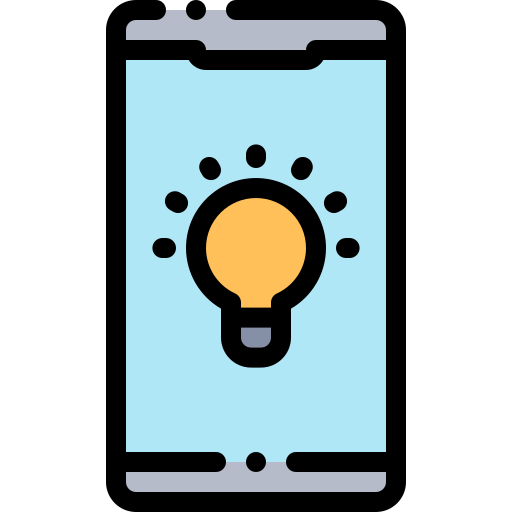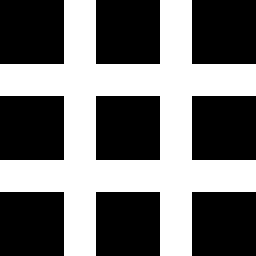Как проверить и очистить оперативную память на Samsung Galaxy S20 FE?
Ваш Samsung Galaxy S20 FE работает медленно, и это не позволяет вам правильно пользоваться телефоном. Оперативная память ноутбука – это его оперативная память. Эта память обеспечивает производительность вашего Samsung Galaxy S20 FE. Однако, когда вы используете свой телефон, ненужные данные накапливаются и замедляют работу Android. В этом руководстве мы расскажем вам, как проверить доступную оперативную память на вашем Samsung Galaxy S20 FE, а также как ее очистить.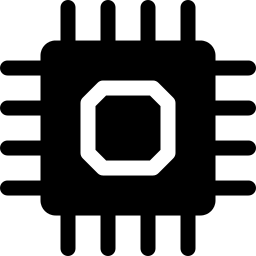
Как проверить оперативную память на Samsung Galaxy S20 FE?
Оперативная память будет важна для хорошей работы вашего Samsung Galaxy S20 FE. Он представляет собой оперативную память ноутбука как ПК. Оперативная память позволяет одновременно выполнять несколько действий без замедления работы смартфона. Чем больше объем оперативной памяти, тем выше производительность ноутбука. Обычно при покупке телефона мы забываем проверить доступную оперативную память. Мы думаем, в частности, о внутренней памяти. Итак, как проверить доступную оперативную память в вашем Samsung Galaxy S20 FE? Мы можем найти несколько решений в зависимости от версии вашего телефона.
Проверить оперативную память через настройки
- Вы должны перейти в меню настроек вашего Samsung Galaxy S20 FE
- затем нажмите «О телефоне», и вы сможете увидеть доступную оперативную память, иногда эта опция будет скрыта на уровне меню разработчика.
- если оперативная память не видна, нажмите кнопку Build number несколько раз (обычно 7 раз).
- вернуться в меню настроек
- попробуйте найти на уровне меню параметров разработчика
- во-вторых выберите Память
Приложение для проверки доступной оперативной памяти на вашем Samsung Galaxy S20 FE
Действительно, существует ряд приложений, которые позволяют проверять доступную оперативную память, а также очищать ее. Информация об устройстве будет приложением, которое отображает всю информацию о вашем телефоне, такую как ОЗУ, а также внутреннее или внешнее пространство для хранения (SD), аккумулятор, установленные приложения или возможные оптимизации.
Обслуживание устройства на Android
На некоторых телефонах Android у вас есть прямой доступ к памяти вашего телефона на уровне обслуживания. Откройте меню настроек вашего Samsung Galaxy S20 FE, затем выберите Обслуживание телефона. После этого выберите значок памяти, вы увидите внутреннее пространство для хранения и появится оперативная память (RAM).
Программы для Windows, мобильные приложения, игры - ВСЁ БЕСПЛАТНО, в нашем закрытом телеграмм канале - Подписывайтесь:)
Как очистить оперативную память вашего Samsung Galaxy S20 FE?
Чтобы повысить скорость ноутбука Android, вам нужно будет улучшить оперативную память. Чтобы ускорить работу вашего Samsung Galaxy S20 FE, вам нужно выполнить несколько шагов.
Обслуживание вашего Samsung Galaxy S20 FE
Как было показано ранее, вы можете обратиться в сервисную службу вашего Samsung Galaxy S20 FE. Для этого зайдите в настройки и выберите «Обслуживание», затем «Память». После этого выберите «Очистить».
Приложения для очистки оперативной памяти
На самом деле, в магазине Google Play есть большое количество приложений, которые могут вам помочь. Среди этих приложений вы будете иметь в своем распоряжении Очистка RAM или же
RAM Booster . Все эти приложения очищают оперативную память. Обычно они предлагают множество других функций.
Ежедневно повышайте производительность своего Samsung Galaxy S20 FE
Во время использования телефона вы можете выполнять повторяющиеся задачи для улучшения оперативной памяти. Например, вы можете закрыть приложения, которые работают в фоновом режиме на вашем Samsung Galaxy S20 FE, или удалить данные приложений, установленных на вашем Samsung Galaxy S20 FE. Если вам нужны другие решения на вашем Samsung Galaxy S20 FE, вы можете прочитать остальные страницы категории: Samsung Galaxy S20 FE.
Программы для Windows, мобильные приложения, игры - ВСЁ БЕСПЛАТНО, в нашем закрытом телеграмм канале - Подписывайтесь:)